
動画をもっと速く!Chromeの便利ツールで時短視聴|動画を16倍速で再生する方法を発見!Google Chromeすげー
・動画をもっと早くみたいけど、Youttubeは2倍速まで
・プライム・ビデオを早回しでみたいけどできない。方法はないのか。
動画サービスで情報収集や娯楽を楽しまれている方が多いと思います。ですが見る時間がない方が多いのではないでしょうか。
そこで、早回しを考えてもその機能がなく、不満に思っている方もいると思います。
今日の記事は、動画サービス(ここではプライム・ビデオ(Amazon Prime))の動画を早回しする方法を解説したいと思います。
今日の記事を読むと、プライム・ビデオの動画を早回しする裏技のやり方をだれでも簡単にできるように解説したいと思います。
今日の記事を読むと、動画を何倍も早くみることができるようになるので、少しの時間で多くの作品を視聴することができ、自由時間も増えます。
プラグインのVideo Speed Controllerを導入する
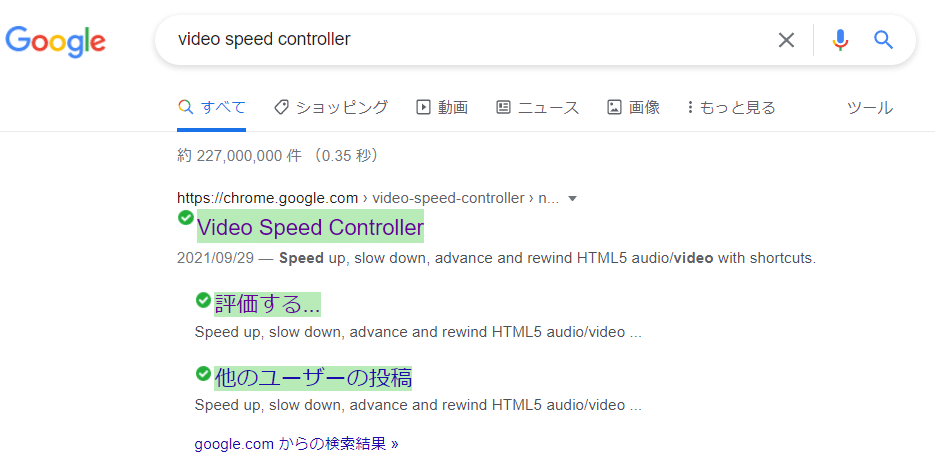
方法は至って簡単。GoogleChromeのプラグインをネットからダウンロードしてインストールするだけです。
Google Chromeで”Video Speed Controller"と売って検索すれば、出てくるのでそれをインストールすればOKです。
ただし、これはGoogle Chromeだけの機能。他のブラウザでは同様の方法は使えません。
動画の左端に速度表示がでる
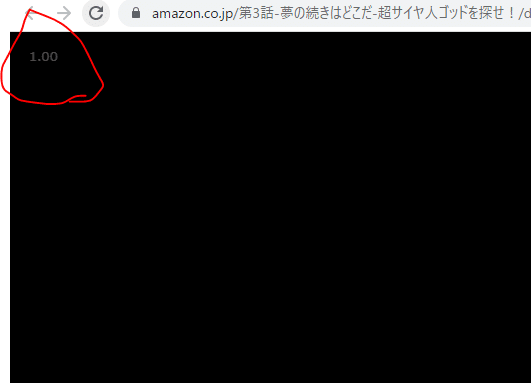
プライム・ビデオを立ち上げると左端に何倍速で再生されているかの文字が小さく表示されます。この状態で成功です。
ショートカットキーで簡単スピードアップダウン
速度表示がでている時に、「D」キーで、スピードアップ、「S」キーでスピードダウンできます。
※カーソルをあてると直感的にクリックで操作できると他の記事には書いてあったのですが、プライム・ビデオどうやらぼくはダメでした。しかし、「D」「S」キーのショートカットキーが使えたので問題ありませんでした。
後に解説するYoutubeでは直感的操作ができました。
最大倍率は16倍速
0.1倍速ずつ早めたり、遅くしたりでき、最大16倍速までいけます。
私の感覚ですが、4倍速まではなんとか聞き取ることができます。しかしそれ以上だと、さすがに言っていることが聞き取れなくなります。10倍速あたりから、通信速度かPCパワーが追いつかないかの原因で、カクカク再生となってしまいました。
最低速度は、0.07倍速です。いったい誰が使うのでしょうか。
プライム・ビデオ以外にもYoutube等他の動画サービスにも対応
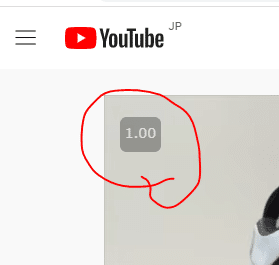
さらに便利なのは、プライム・ビデオ以外のサービスYoutubeなどでも適用できるので、Youtubeを2倍速より早く視聴したい方に有効です。
まとめ
Google Chrome の Video Speed Controller は、プライム・ビデオをはじめとする動画サービスを最大16倍速で再生できる超時短プラグインです。
まだ、導入されて無い方は、使い方はとても簡単で無料なのでぜひとも検討いただけるとうれしいです。
最後まで読んでいただきありがとうございます🙇♂️ 記事が気に入られましたらサポートをよろしくお願いします。 いただいたサポートはnoteクリエーターとしての活動費に使わせていただきます!
